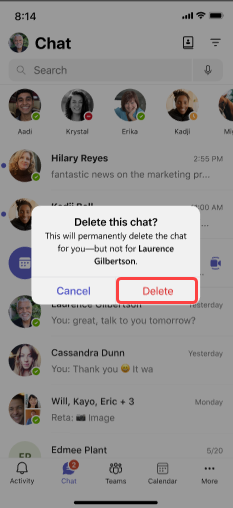Изтриване на чат нишка в Microsoft Teams
Поддържайте своя списък с чатове организиран и фокусиран, като изтривате цели чат нишки в Teams. Всички чатове, групови чатове и чатове в събрания могат да бъдат изтрити от вашия списък с чатове. За да изтриете отделни съобщения от чат нишка, вижте Редактиране или изтриване на изпратено съобщение в Teams.
-
От Чат от лявата страна на Teams отидете в чата, който искате да изтриете, и изберете Още опции


-
Изберете Изтриване на

След като бъде изтрита, хронологията на разговорите ще бъде окончателно премахната и чатът ще бъде изтрит от вашия списък с чатове. Когато това се случи, няма да можете да търсите съобщения, които са били част от изтритата нишка за чат.
Забележка: Ако сте собственик на събрание, не можете да изтриете чата на събранието. Ако обаче сте участник в чата на събранието, можете да го изтриете.
Свързана статия
Когато не е необходима нишка за чат на събрание, група или събрание и искате да я изчистите от своя списък за чат, изтрийте я от мобилното си устройство. За да изтриете отделни съобщения от чат нишка, вижте Редактиране или изтриване на изпратено съобщение в Teams.
-
От раздела Чат отидете на чата и натиснете продължително върху него.
-
Докоснете Изтриване на

-
Потвърдете избора си, като изберете Изтрий.